Matplotlib中使用set_clip_box()方法裁剪图形元素
参考:Matplotlib.artist.Artist.set_clip_box() in Python
Matplotlib是Python中最流行的数据可视化库之一,它提供了丰富的绘图功能和自定义选项。在Matplotlib中,Artist是所有可视化元素的基类,包括线条、文本、图像等。本文将深入探讨Artist类中的set_clip_box()方法,这是一个强大的工具,用于控制图形元素的可见区域。通过使用set_clip_box(),我们可以精确地裁剪图形元素,创建出更加精致和专业的数据可视化效果。
1. set_clip_box()方法简介
set_clip_box()方法是Matplotlib中Artist类的一个重要方法,它允许我们为图形元素设置一个裁剪框(clip box)。裁剪框定义了一个矩形区域,只有在这个区域内的图形部分才会被显示,超出这个区域的部分将被裁剪掉。这个方法对于控制图形元素的可见范围非常有用,特别是在处理复杂的图表或需要突出显示特定区域时。
基本语法
import matplotlib.pyplot as plt
from matplotlib.transforms import Bbox
fig, ax = plt.subplots()
artist = ax.plot([0, 1, 2], [0, 1, 0], label='how2matplotlib.com')[0]
clip_box = Bbox([[0.1, 0.1], [0.9, 0.9]])
artist.set_clip_box(clip_box)
plt.show()
Output:
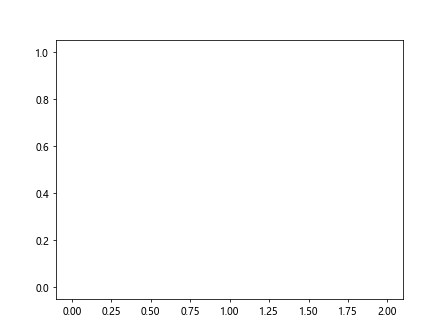
在这个基本示例中,我们首先创建了一个简单的折线图。然后,我们定义了一个裁剪框(clip_box),它是一个Bbox对象,表示一个矩形区域。最后,我们使用set_clip_box()方法将这个裁剪框应用到折线图上。这将导致只有在裁剪框内的线段部分被显示。
2. 裁剪框的创建和使用
裁剪框通常使用Bbox(Bounding Box)对象来定义。Bbox是Matplotlib中表示矩形区域的类,它可以通过多种方式创建。
2.1 使用坐标创建Bbox
import matplotlib.pyplot as plt
from matplotlib.transforms import Bbox
fig, ax = plt.subplots()
circle = plt.Circle((0.5, 0.5), 0.4, fill=False, label='how2matplotlib.com')
ax.add_artist(circle)
clip_box = Bbox([[0.2, 0.2], [0.8, 0.8]])
circle.set_clip_box(clip_box)
circle.set_clip_on(True)
ax.set_xlim(0, 1)
ax.set_ylim(0, 1)
plt.show()
Output:
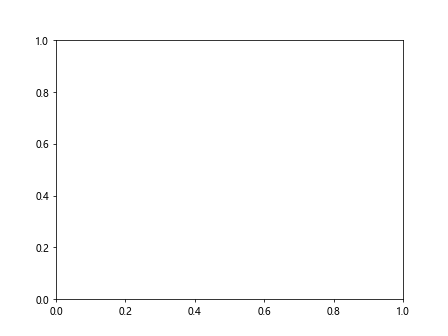
在这个例子中,我们创建了一个圆形,并使用坐标点直接定义了一个Bbox对象作为裁剪框。set_clip_on(True)确保裁剪被启用。
2.2 使用转换后的坐标
import matplotlib.pyplot as plt
from matplotlib.transforms import Bbox
fig, ax = plt.subplots()
rect = plt.Rectangle((0.2, 0.2), 0.6, 0.6, fill=False, label='how2matplotlib.com')
ax.add_artist(rect)
clip_box = Bbox.from_bounds(0.3, 0.3, 0.4, 0.4)
clip_box = clip_box.transformed(ax.transData)
rect.set_clip_box(clip_box)
ax.set_xlim(0, 1)
ax.set_ylim(0, 1)
plt.show()
Output:
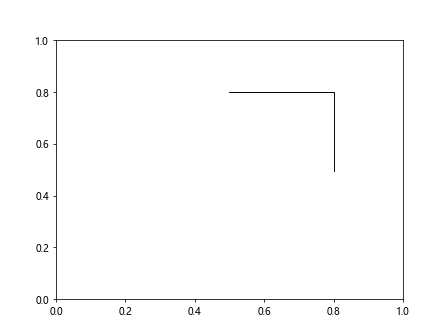
这个例子展示了如何使用from_bounds()方法创建Bbox,并将其转换到数据坐标系。这在处理不同坐标系时非常有用。
3. 应用set_clip_box()到不同类型的Artist
set_clip_box()方法可以应用于各种类型的Artist对象,包括线条、文本、填充区域等。
3.1 裁剪线条
import matplotlib.pyplot as plt
import numpy as np
from matplotlib.transforms import Bbox
fig, ax = plt.subplots()
x = np.linspace(0, 10, 100)
y = np.sin(x)
line, = ax.plot(x, y, label='how2matplotlib.com')
clip_box = Bbox([[2, -0.5], [8, 0.5]])
line.set_clip_box(clip_box)
line.set_clip_on(True)
ax.set_xlim(0, 10)
ax.set_ylim(-1, 1)
plt.show()
Output:
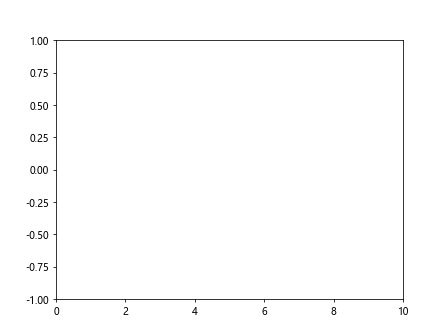
这个例子展示了如何裁剪一条正弦曲线,只显示x轴2到8之间,y轴-0.5到0.5之间的部分。
3.2 裁剪文本
import matplotlib.pyplot as plt
from matplotlib.transforms import Bbox
fig, ax = plt.subplots()
text = ax.text(0.5, 0.5, 'how2matplotlib.com', ha='center', va='center', fontsize=20)
clip_box = Bbox([[0.3, 0.3], [0.7, 0.7]])
text.set_clip_box(clip_box)
text.set_clip_on(True)
ax.set_xlim(0, 1)
ax.set_ylim(0, 1)
plt.show()
Output:
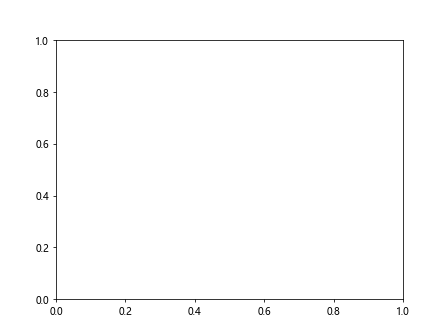
这个例子演示了如何裁剪文本对象,只显示文本在指定矩形区域内的部分。
3.3 裁剪填充区域
import matplotlib.pyplot as plt
import numpy as np
from matplotlib.transforms import Bbox
fig, ax = plt.subplots()
x = np.linspace(0, 10, 100)
y1 = np.sin(x)
y2 = np.cos(x)
fill = ax.fill_between(x, y1, y2, alpha=0.5, label='how2matplotlib.com')
clip_box = Bbox([[2, -0.5], [8, 0.5]])
fill.set_clip_box(clip_box)
fill.set_clip_on(True)
ax.set_xlim(0, 10)
ax.set_ylim(-1, 1)
plt.show()
Output:
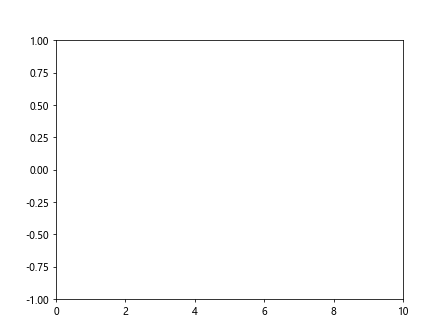
这个例子展示了如何裁剪填充区域,只显示指定范围内的部分。
4. 动态裁剪框
set_clip_box()方法不仅可以用于静态裁剪,还可以用于创建动态效果,比如动画或交互式可视化。
4.1 动画裁剪效果
import matplotlib.pyplot as plt
import numpy as np
from matplotlib.animation import FuncAnimation
from matplotlib.transforms import Bbox
fig, ax = plt.subplots()
x = np.linspace(0, 10, 100)
y = np.sin(x)
line, = ax.plot(x, y, label='how2matplotlib.com')
def animate(frame):
clip_box = Bbox([[frame, -1], [frame+2, 1]])
line.set_clip_box(clip_box)
line.set_clip_on(True)
return line,
ani = FuncAnimation(fig, animate, frames=np.linspace(0, 8, 100),
blit=True, repeat=False)
ax.set_xlim(0, 10)
ax.set_ylim(-1, 1)
plt.show()
Output:
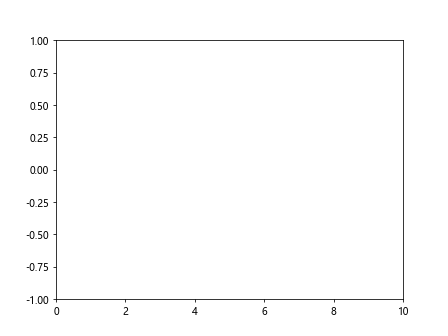
这个例子创建了一个动画,其中裁剪框从左向右移动,逐渐显示正弦曲线。
5. 结合其他Matplotlib功能
set_clip_box()方法可以与Matplotlib的其他功能结合使用,创造出更复杂和有趣的可视化效果。
5.1 结合子图使用
import matplotlib.pyplot as plt
import numpy as np
from matplotlib.transforms import Bbox
fig, (ax1, ax2) = plt.subplots(1, 2, figsize=(10, 4))
x = np.linspace(0, 10, 100)
y = np.sin(x)
line1, = ax1.plot(x, y, label='Full - how2matplotlib.com')
line2, = ax2.plot(x, y, label='Clipped - how2matplotlib.com')
clip_box = Bbox([[2, -0.5], [8, 0.5]])
line2.set_clip_box(clip_box)
line2.set_clip_on(True)
ax1.set_title('Full Plot')
ax2.set_title('Clipped Plot')
for ax in (ax1, ax2):
ax.set_xlim(0, 10)
ax.set_ylim(-1, 1)
ax.legend()
plt.tight_layout()
plt.show()
Output:
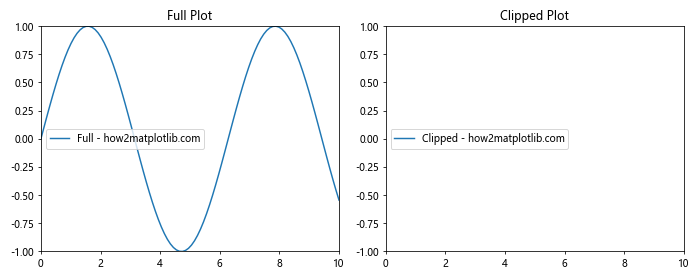
这个例子展示了如何在多个子图中使用set_clip_box(),对比显示完整图形和裁剪后的图形。
5.2 结合颜色映射使用
import matplotlib.pyplot as plt
import numpy as np
from matplotlib.transforms import Bbox
fig, ax = plt.subplots()
x, y = np.meshgrid(np.linspace(-3, 3, 100), np.linspace(-3, 3, 100))
z = np.sin(x) * np.cos(y)
im = ax.imshow(z, extent=[-3, 3, -3, 3], origin='lower', cmap='viridis')
im.set_label('how2matplotlib.com')
clip_box = Bbox([[-1, -1], [1, 1]])
im.set_clip_box(clip_box)
im.set_clip_on(True)
plt.colorbar(im)
ax.set_title('Clipped Color Map')
plt.show()
Output:
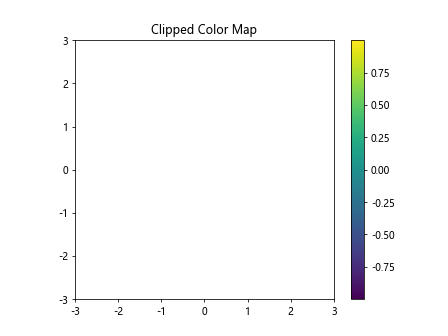
这个例子展示了如何将set_clip_box()应用于颜色映射图像,只显示中心区域的数据。
6. 高级应用
set_clip_box()方法在处理复杂的可视化任务时非常有用,特别是当我们需要精确控制图形元素的可见区域时。
6.1 创建局部放大效果
import matplotlib.pyplot as plt
import numpy as np
from matplotlib.transforms import Bbox
fig, (ax1, ax2) = plt.subplots(1, 2, figsize=(12, 4))
x = np.linspace(0, 10, 1000)
y = np.sin(x) + np.random.normal(0, 0.1, 1000)
ax1.plot(x, y, label='Full data - how2matplotlib.com')
ax1.set_title('Full Plot')
zoom_line, = ax2.plot(x, y, label='Zoomed data - how2matplotlib.com')
clip_box = Bbox([[4, -0.2], [6, 0.2]])
zoom_line.set_clip_box(clip_box)
zoom_line.set_clip_on(True)
ax2.set_xlim(4, 6)
ax2.set_ylim(-0.2, 0.2)
ax2.set_title('Zoomed Plot')
for ax in (ax1, ax2):
ax.legend()
ax.grid(True)
plt.tight_layout()
plt.show()
Output:
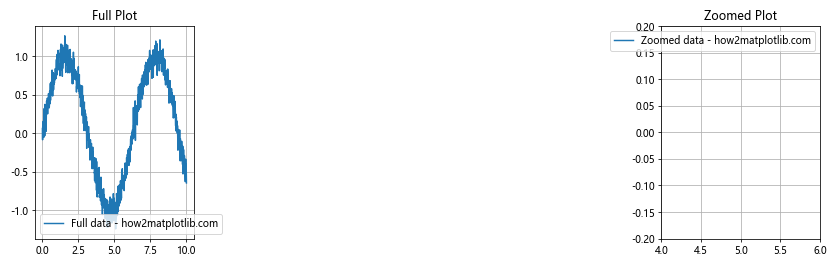
这个例子展示了如何使用set_clip_box()创建局部放大效果,在一个子图中显示完整数据,在另一个子图中显示放大的局部区域。
6.2 创建不规则形状的裁剪区域
import matplotlib.pyplot as plt
import numpy as np
from matplotlib.path import Path
from matplotlib.patches import PathPatch
fig, ax = plt.subplots()
# 创建一个星形路径
theta = np.linspace(0, 2*np.pi, 6, endpoint=False)
x = 0.5 + 0.5 * np.cos(theta)
y = 0.5 + 0.5 * np.sin(theta)
vertices = list(zip(x, y))
codes = [Path.MOVETO] + [Path.LINETO] * 4 + [Path.CLOSEPOLY]
path = Path(vertices, codes)
# 创建一个PathPatch并设置为裁剪路径
patch = PathPatch(path, facecolor='none', edgecolor='none')
ax.add_patch(patch)
# 生成一些随机数据
x = np.random.rand(1000)
y = np.random.rand(1000)
scatter = ax.scatter(x, y, c=np.random.rand(1000), cmap='viridis', label='how2matplotlib.com')
# 设置裁剪
scatter.set_clip_path(patch)
ax.set_xlim(0, 1)
ax.set_ylim(0, 1)
ax.set_title('Star-shaped Clipping Region')
plt.show()
Output:
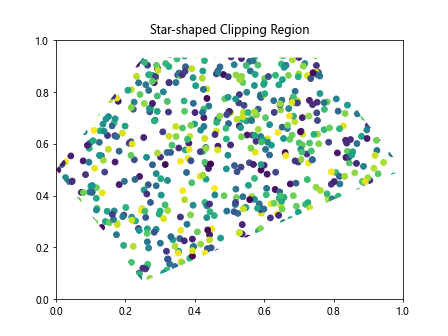
这个例子展示了如何创建一个星形的裁剪区域,并将其应用于散点图。虽然这里没有直接使用set_clip_box(),但它展示了Matplotlib中更高级的裁剪技术。
7. 性能考虑
虽然set_clip_box()是一个强大的工具,但在处理大量数据或复杂图形时,它可能会影响渲染性能。在这些情况下,可以考虑使用其他技术来优化性能。
7.1 使用set_visible()替代set_clip_box()
import matplotlib.pyplot as plt
import numpy as np
fig, ax = plt.subplots()
x = np.linspace(0, 10, 1000)
y = np.sin(x)
line, = ax.plot(x, y, label='how2matplotlib.com')
# 使用set_visible()代替set_clip_box()
mask = (x >= 2) & (x <= 8)
line.set_data(x[mask], y[mask])
ax.set_xlim(0, 10)
ax.set_ylim(-1, 1)
plt.show()
Output:
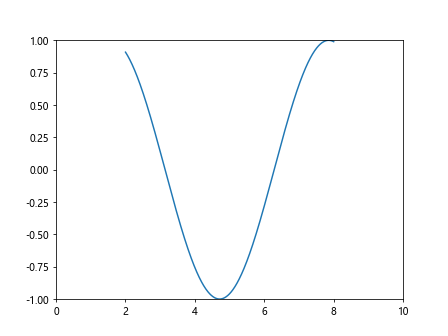
这个例子展示了如何使用set_visible()方法来实现类似的效果,但可能在处理大量数据时性能更好。
8. 常见问题和解决方案
在使用set_clip_box()时,可能会遇到一些常见问题。以下是一些典型问题及其解决方案:
8.1 裁剪不生效
如果发现set_clip_box()似乎没有效果,可能是因为忘记设置clip_on属性。
import matplotlib.pyplot as plt
from matplotlib.transforms import Bbox
fig, ax = plt.subplots()
circle = plt.Circle((0.5, 0.5), 0.4, fill=False, label='how2matplotlib.com')
ax.add_artist(circle)
clip_box = Bbox([[0.2, 0.2], [0.8, 0.8]])
circle.set_clip_box(clip_box)
circle.set_clip_on(True) # 确保这行不被遗漏
ax.set_xlim(0, 1)
ax.set_ylim(0, 1)
plt.show()
Output:
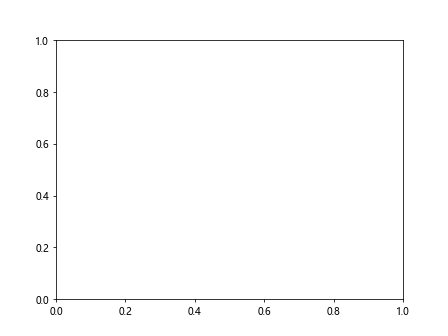
在这个例子中,我们明确设置了set_clip_on(True),确保裁剪生效。
8.2 坐标系不匹配
有时,裁剪框的坐标系可能与图形元素的坐标系不匹配,导致裁剪效果不正确。
import matplotlib.pyplot as plt
import numpy as np
from matplotlib.transforms import Bbox
fig, ax = plt.subplots()
x = np.linspace(0, 10, 100)
y = np.sin(x)
line, = ax.plot(x, y, label='how2matplotlib.com')
# 使用数据坐标系创建裁剪框
clip_box = Bbox([[2, -0.5], [8, 0.5]])
clip_box = clip_box.transformed(ax.transData) # 转换到数据坐标系
line.set_clip_box(clip_box)
line.set_clip_on(True)
ax.set_xlim(0, 10)
ax.set_ylim(-1, 1)
plt.show()
Output:
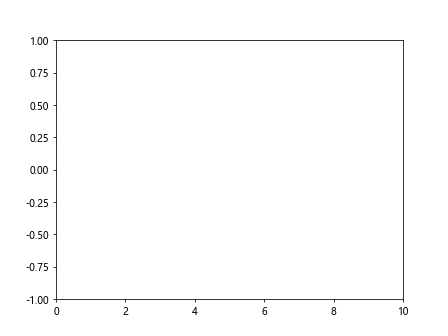
这个例子展示了如何使用transformed()方法确保裁剪框与数据坐标系匹配。
9. 与其他Matplotlib功能的集成
set_clip_box()可以与Matplotlib的许多其他功能无缝集成,创造出更复杂和有趣的可视化效果。
9.1 结合自定义样式
import matplotlib.pyplot as plt
import numpy as np
from matplotlib.transforms import Bbox
plt.style.use('seaborn')
fig, ax = plt.subplots()
x = np.linspace(0, 10, 100)
y1 = np.sin(x)
y2 = np.cos(x)
line1, = ax.plot(x, y1, label='Sin - how2matplotlib.com')
line2, = ax.plot(x, y2, label='Cos - how2matplotlib.com')
clip_box = Bbox([[2, -0.5], [8, 0.5]])
for line in [line1, line2]:
line.set_clip_box(clip_box)
line.set_clip_on(True)
ax.set_xlim(0, 10)
ax.set_ylim(-1, 1)
ax.legend()
ax.set_title('Clipped Sine and Cosine Waves')
plt.show()
这个例子展示了如何将set_clip_box()与自定义样式结合使用,创造出更加美观的可视化效果。
9.2 结合交互式功能
import matplotlib.pyplot as plt
import numpy as np
from matplotlib.widgets import RectangleSelector
from matplotlib.transforms import Bbox
fig, ax = plt.subplots()
x = np.linspace(0, 10, 1000)
y = np.sin(x)
line, = ax.plot(x, y, label='how2matplotlib.com')
def onselect(eclick, erelease):
x1, y1 = eclick.xdata, eclick.ydata
x2, y2 = erelease.xdata, erelease.ydata
clip_box = Bbox([[min(x1, x2), min(y1, y2)], [max(x1, x2), max(y1, y2)]])
line.set_clip_box(clip_box)
line.set_clip_on(True)
fig.canvas.draw()
rs = RectangleSelector(ax, onselect, useblit=True,
button=[1], minspanx=5, minspany=5,
spancoords='pixels', interactive=True)
ax.set_xlim(0, 10)
ax.set_ylim(-1, 1)
plt.show()
Output:
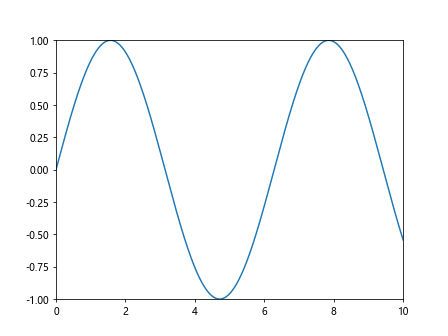
这个例子展示了如何将set_clip_box()与交互式选择工具结合使用,允许用户通过拖动鼠标来动态设置裁剪区域。
10. 高级技巧和最佳实践
在使用set_clip_box()时,有一些高级技巧和最佳实践可以帮助你更有效地使用这个功能。
10.1 动态更新裁剪框
import matplotlib.pyplot as plt
import numpy as np
from matplotlib.transforms import Bbox
from matplotlib.animation import FuncAnimation
fig, ax = plt.subplots()
x = np.linspace(0, 10, 1000)
y = np.sin(x)
line, = ax.plot(x, y, label='how2matplotlib.com')
def update(frame):
clip_box = Bbox([[frame, -1], [frame+2, 1]])
line.set_clip_box(clip_box)
line.set_clip_on(True)
return line,
ani = FuncAnimation(fig, update, frames=np.linspace(0, 8, 100),
blit=True, repeat=True)
ax.set_xlim(0, 10)
ax.set_ylim(-1, 1)
plt.show()
Output:
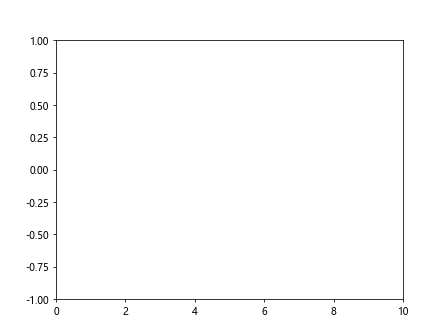
这个例子展示了如何创建一个动画,其中裁剪框随时间动态更新,创造出一种”滑动窗口”效果。
10.2 组合多个裁剪区域
import matplotlib.pyplot as plt
import numpy as np
from matplotlib.path import Path
from matplotlib.patches import PathPatch
fig, ax = plt.subplots()
# 创建两个圆形路径
circle1 = Path.circle((0.3, 0.5), 0.2)
circle2 = Path.circle((0.7, 0.5), 0.2)
# 组合两个圆形路径
combined_path = Path.make_compound_path(circle1, circle2)
# 创建PathPatch并设置为裁剪路径
patch = PathPatch(combined_path, facecolor='none', edgecolor='none')
ax.add_patch(patch)
# 生成随机数据
x = np.random.rand(1000)
y = np.random.rand(1000)
scatter = ax.scatter(x, y, c=np.random.rand(1000), cmap='viridis', label='how2matplotlib.com')
# 设置裁剪
scatter.set_clip_path(patch)
ax.set_xlim(0, 1)
ax.set_ylim(0, 1)
ax.set_title('Combined Clipping Regions')
plt.show()
Output:
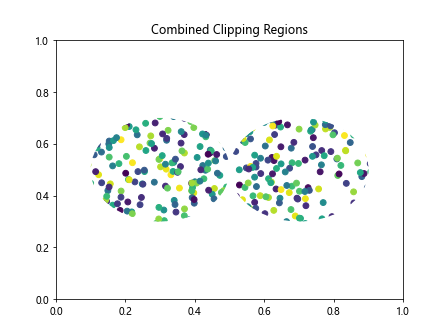
这个例子展示了如何组合多个裁剪区域,创造出更复杂的裁剪效果。
11. 总结
Matplotlib的set_clip_box()方法是一个强大而灵活的工具,可以帮助你精确控制图形元素的可见区域。通过本文的详细介绍和丰富的示例,你应该已经掌握了如何在各种场景下使用set_clip_box(),包括基本应用、动态裁剪、与其他Matplotlib功能的集成,以及一些高级技巧和最佳实践。
记住,虽然set_clip_box()非常有用,但在处理大量数据时也要考虑性能影响。在某些情况下,可能需要考虑其他替代方法或优化技术。
通过灵活运用set_clip_box(),你可以创造出更加精致和专业的数据可视化效果,让你的图表更具表现力和吸引力。无论是在科学研究、数据分析还是商业报告中,掌握这个技能都将使你的可视化工作更上一层楼。
继续探索和实践,你会发现set_clip_box()在Matplotlib中还有更多有趣和创新的应用。希望本文能够帮助你更好地理解和使用这个强大的功能,为你的数据可视化之旅增添新的维度。
 极客笔记
极客笔记